バックアップをAmazon S3に送信する方法をお探しですか?私たちの詳細なチュートリアルでは、すべてのプロセスを設定するための簡単な手順を提供しています。Amazon S3を使用すると、ウェブサイトのバックアップを安全に保存し、クラッシュやエラーから保護することができます。さらに、このクラウドサービスは拡張性があるため、ウェブサイト所有者にとって信頼できる選択肢となります。
Amazon S3バケットを作成する
まだAmazon S3のアカウントを作成していない場合は、AWSのウェブサイトにアクセスしてください。Create an AWS Accountをクリックし、オンボーディングの指示に従ってください。
それが完了したら、AWSダッシュボードにログインできる。そこからServicesに移動し、S3を探す。
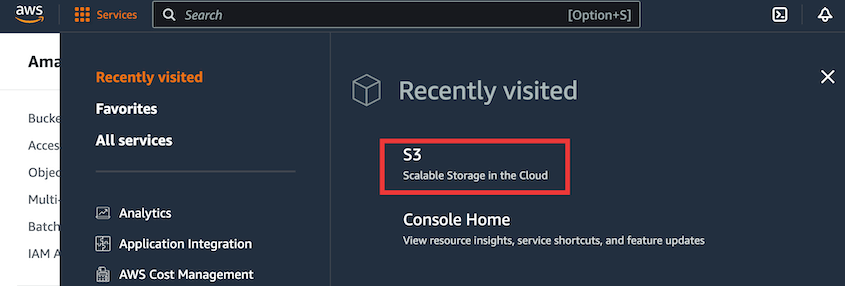
Amazon S3を使い始めるには、バケットを作成する必要がある。基本的に、バケットは様々なデータをグループ化したストレージ領域です。バケットを作成するには、Create Bucketを選択するだけです。
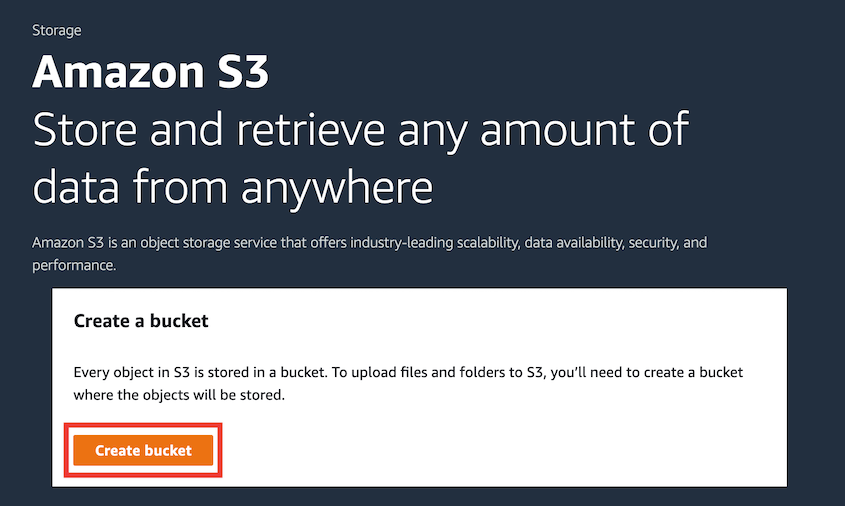
バケットに名前を付け、Webサーバーに最も近いAWSリージョンを選択してバケットの作成を完了します。
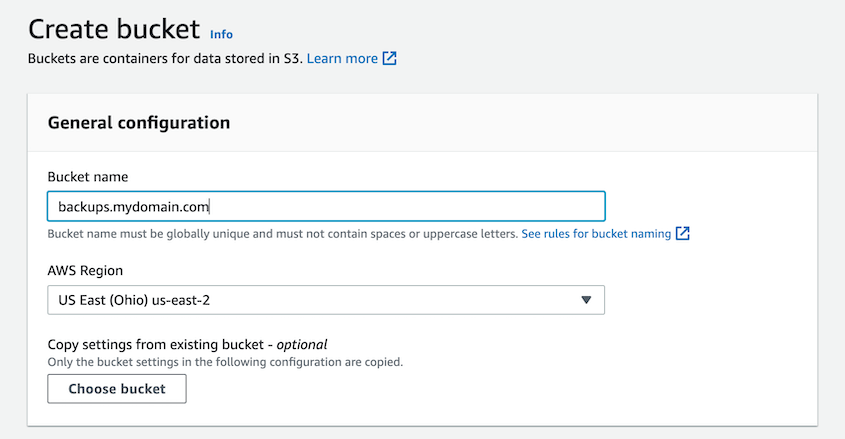
セキュリティ・ポリシーの作成
バケットを作成したら、次のステップとして、そのバケット内でのユーザの行動の概要を示すセキュリティポリシーを確立する。これを行うには、AWS のサービス一覧に戻り、Security, Identity, & Compliance"IAM を探す。
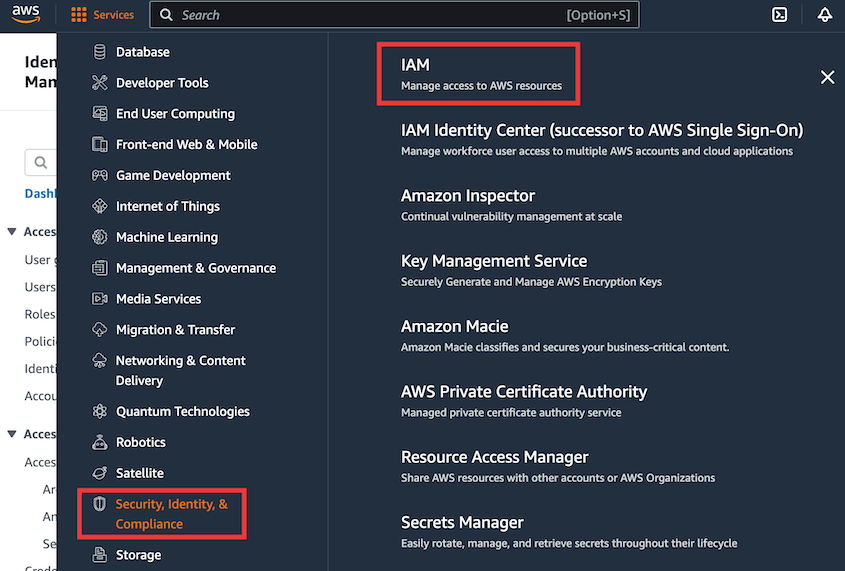
次に、Policiesページに移動し、Create Policyをクリックする:
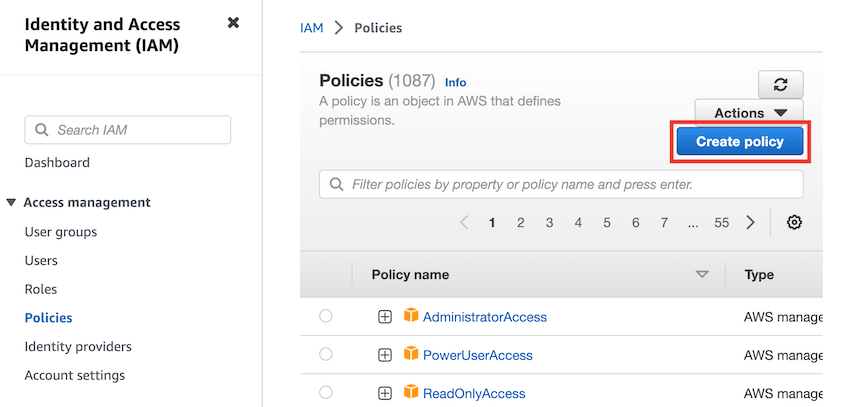
JSONタブをクリックし、このページで定義したポリシーをJSONテキストエリアに貼り付けます。
ここで、[ポリシーのレビュー]ボタンをクリックし、ポリシーの名前を付け始めます。例えば、Duplicator-Backup-Policyとし、Create Policyをクリックして終了します。
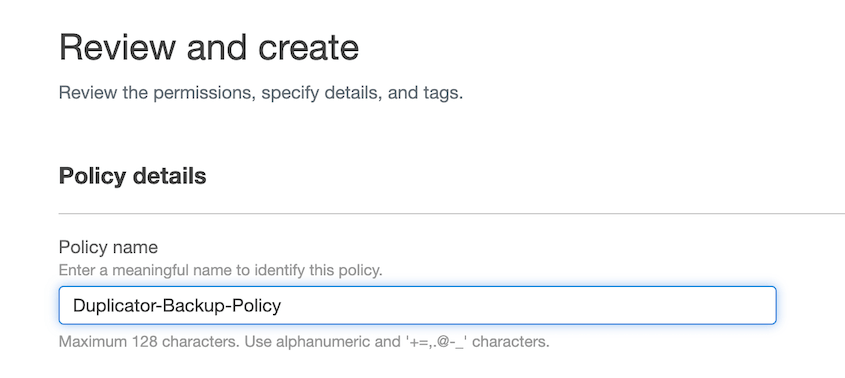
新規ユーザー作成
新しいセキュリティ・ポリシーを作成したら、新しいユーザーも必要です。IAMページで、Users " Add users を見つけてください:
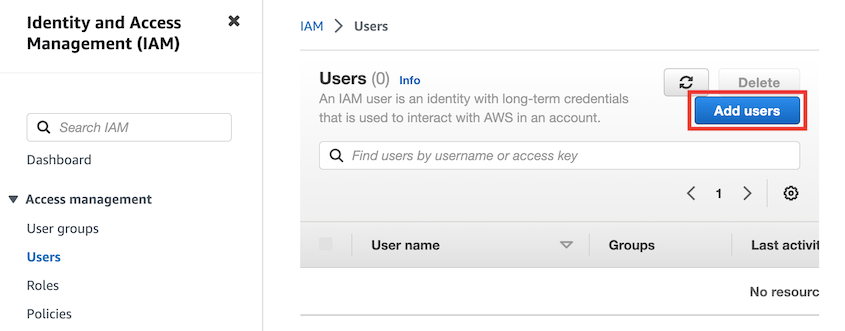
次のステップに進む前に、IAMユーザーのユーザー名を選択します:
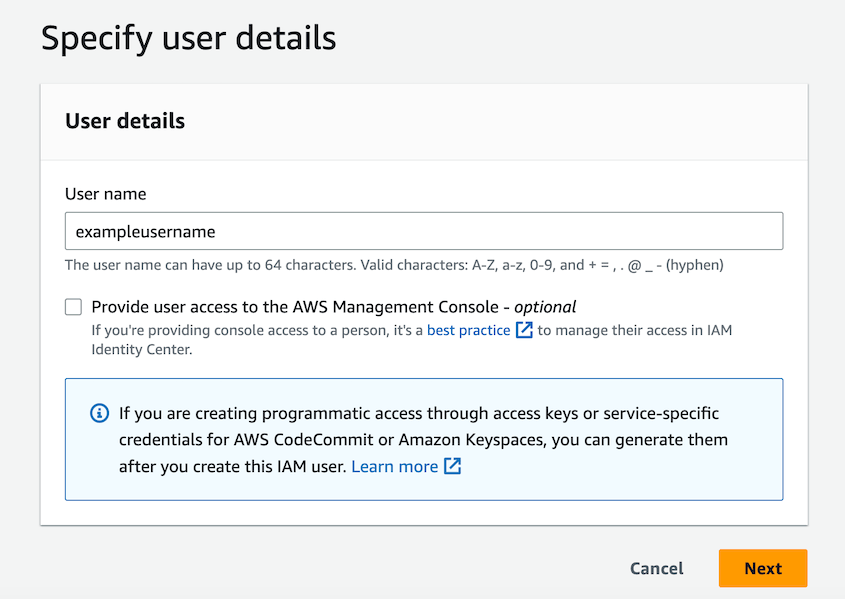
権限のオプションで、ポリシーを直接添付するを選択します。次に、先ほど作成したポリシーを見つけて、その横にあるチェックボックスをオンにします:
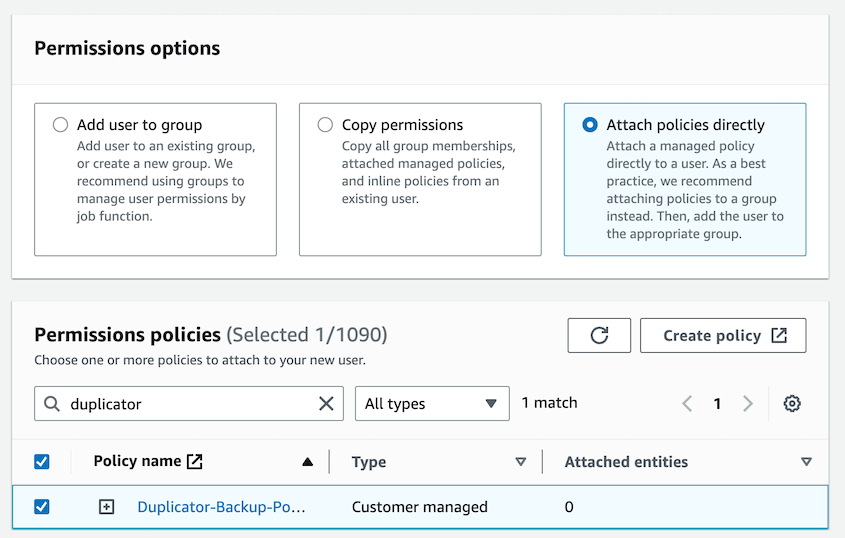
タグは追加しないでください。最後にCreate Userをクリックします。
ユーザーをクリックし、[Security Credentials]タブに移動します。ここで、アクセスキーを作成します:
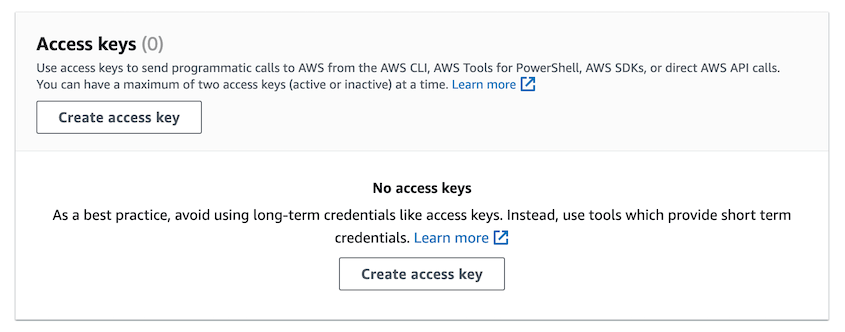
DuplicatorはAmazon S3のバックアップを管理する必要があるため、使用例としてサードパーティ・サービスを選択してください:
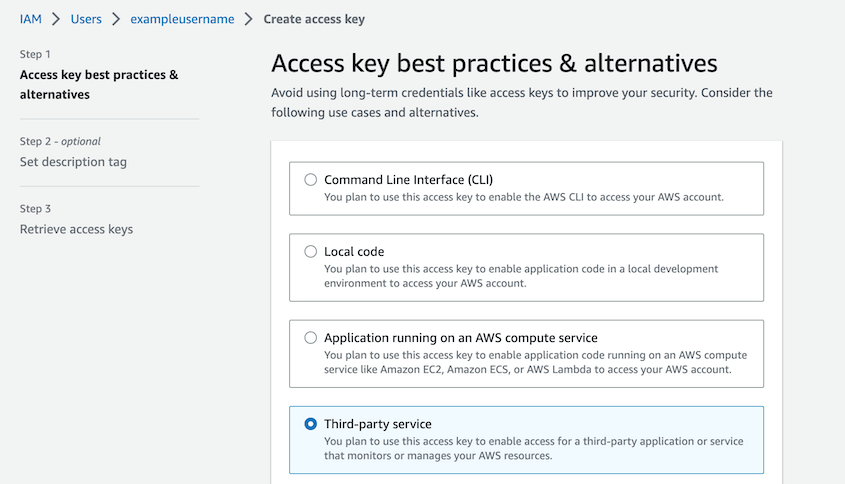
次へ」をクリックすると、アクセスキーIDが表示されます:
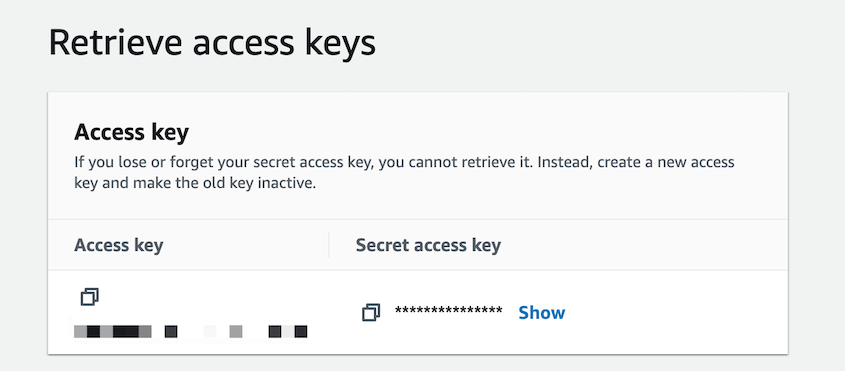
Amazon S3をDuplicatorに接続する
Amazon S3アカウントを設定したら、Duplicatorに接続します。こうすると、バックアップが自動的にクラウドにインポートされます。
まず、Duplicator Pro " Storage " Add Newに進みます:
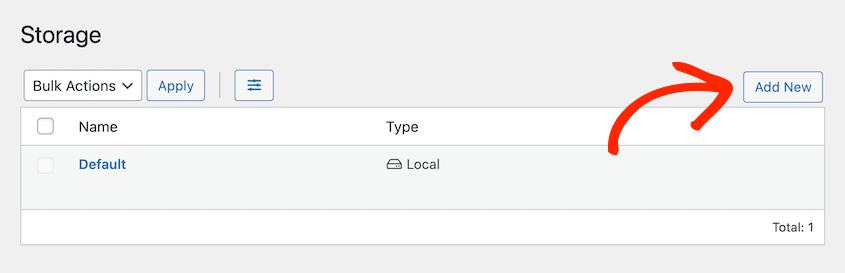
新しいストレージの場所を指定します。タイプ]で[Amazon S3 - Direct]を選択します:
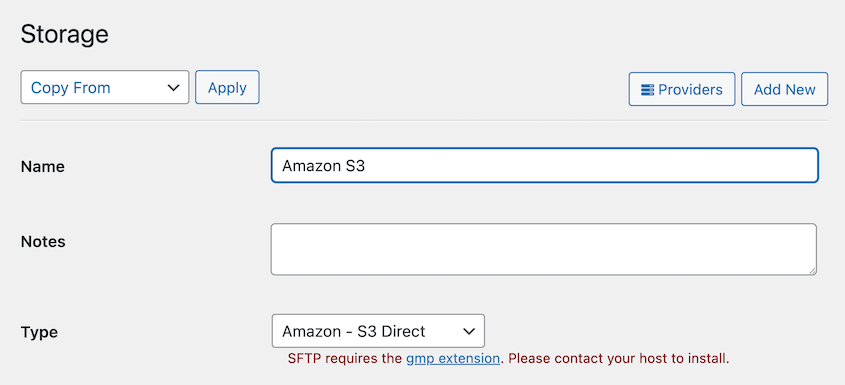
次に、Authorizationセクションまでスクロールダウンする。アクセスキーと シークレットアクセスキーの両方を貼り付ける:
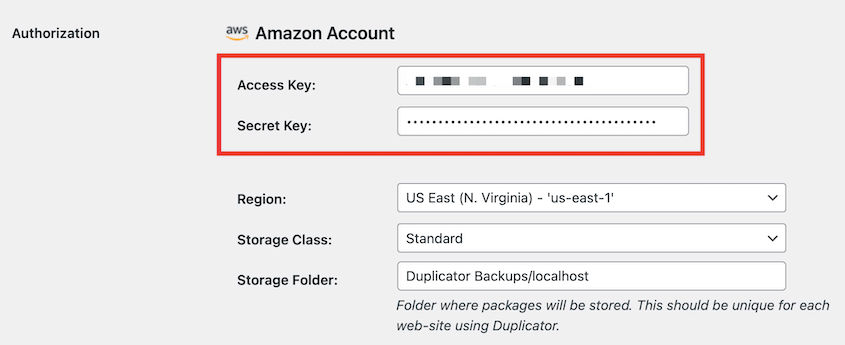
次に、バケットの名前を入力します。バケットに保存されるバックアップの最大数をカスタマイズすることもできます。これにより、バックアップを保存しすぎてAmazon S3のストレージ上限を誤って増やしてしまうことを防ぐことができます:
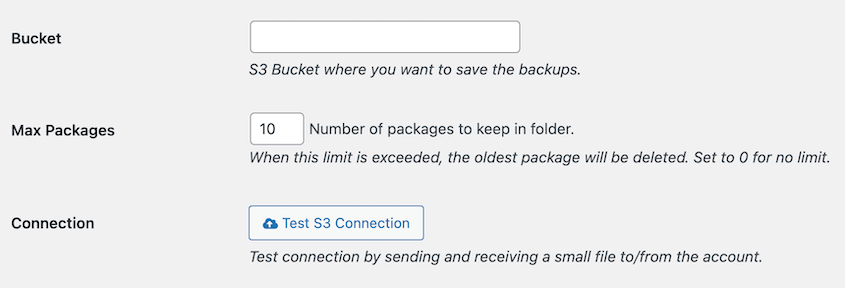
設定が完了したら、Test S3 Connectionボタンをクリックして、設定が正しく行われたかどうかを確認することができる。 成功が報告されれば、問題ない。そうでない場合は、これまでのステップを確認し、何も見落としていないことを確認してください。
以下の記事は、S3をより深く理解するのに役立つ:


